Pagina Iniziale > Introduzione alla macchina > Descrizione del touchscreen LCD
Descrizione del touchscreen LCD
Per alternare le schermate Home, premere  o
o  .
.
Dalle schermate Home è possibile accedere a tutte le impostazioni.
Schermata Home
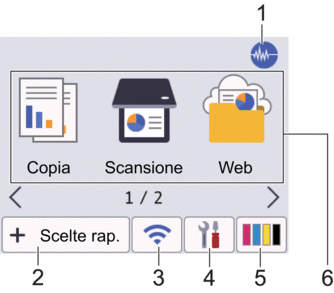
In questa schermata viene visualizzato lo stato della macchina quando questa è inattiva. Quando è visualizzata questa schermata, la macchina è pronta per il comando successivo.
 Modalità Silenziosa
Modalità Silenziosa Questa icona viene visualizzata quando l'opzione [Mod. silenziosa] è impostata su [Sì].
La modalità Silenziosa consente di ridurre il rumore durante la stampa. Quando la modalità Silenziosa è attiva, la velocità di stampa viene ridotta.
 [Scelte rap.]
[Scelte rap.] Consente di creare scelte rapide per le operazioni utilizzate più spesso, come copia, scansione, servizi di Web Connect e App.
 Sono disponibili tre schede di scelta rapida ognuna con sei scelte rapide su ciascuna scheda.
Sono disponibili tre schede di scelta rapida ognuna con sei scelte rapide su ciascuna scheda.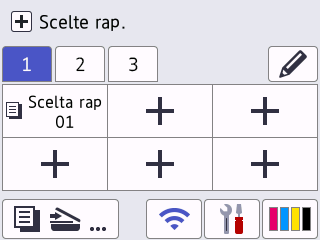
 Stato senza fili
Stato senza fili Le icone indicate nella tabella che segue mostrano lo stato della rete wireless.

La macchina non è collegata al punto di accesso/router wireless.
Premere questo pulsante per configurare le impostazioni wireless. Informazioni più dettagliate

 Guida di installazione rapida
Guida di installazione rapida - L'impostazione senza fili non è attiva.

La rete wireless è collegata.
Un indicatore a tre livelli in ognuna delle schermate Home mostra la potenza attuale del segnale senza fili.

Impossibile rilevare il punto di accesso/router.

È possibile configurare le impostazioni senza fili premendo il pulsante di stato della connessione senza fili.
 [Imp.]
[Imp.] Premere per accedere al menu [Imp.].
 [Inchiostro]
[Inchiostro] Consente di visualizzare la quantità approssimativa d'inchiostro disponibile.Premere per accedere al menu [Inchiostro].
Quando una cartuccia d'inchiostro sta per esaurirsi o presenta un problema, sull'indicatore del colore corrispondente viene visualizzata l'icona di errore.
- Modalità:
Premere per passare da una modalità all'altra.
[Copia] / [Scansione] / [Web] / [App] / [Scaricare software] /[Pulizia testina di stampa]
- Icona delle informazioni
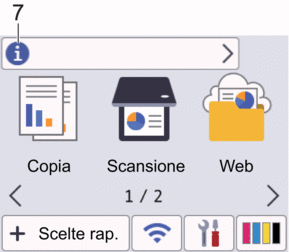
Nuove informazioni da Brother viene visualizzato nella barra delle informazioni quando le impostazioni di notifica, come [Messaggio da Brother] e [Ver. auto firmware], sono impostate su [Sì].
(È necessaria una connessione Internet e potrebbero essere applicabili le tariffe previste per i dati.)
Premere
 per visualizzare i dettagli.
per visualizzare i dettagli. - Icona di avvertenza
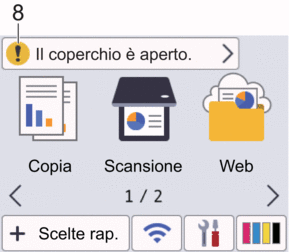
L'icona di avvertenza
 appare quando si verifica un errore o un messaggio di manutenzione; premere
appare quando si verifica un errore o un messaggio di manutenzione; premere  per visualizzare i dettagli, quindi premere
per visualizzare i dettagli, quindi premere  per tornare alla schermata Home.
per tornare alla schermata Home.



